如何在Excel中使用LOOKUP函数
在本文中,我们将学习如何使用LOOKUP函数。
LOOKUP函数查找范围内的估计值,并从范围或相应值中返回该值。
语法:
=LOOKUP (lookup_value, lookup_vector, [result_vector])
lookup_value:要查找的值lookup_vector:该函数在其中查找lookup_value的数组。
[结果向量]:[可选]如果返回数组与查找数组不同。
让我们在示例中使用它来了解这一点。这里有一些OrderID,水果及其重量。
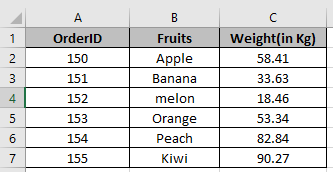
使用LOOKUP公式从“权重”列中找到估计值。
=LOOKUP(60, C2:C7)
60:查找值C2:C7:查找范围
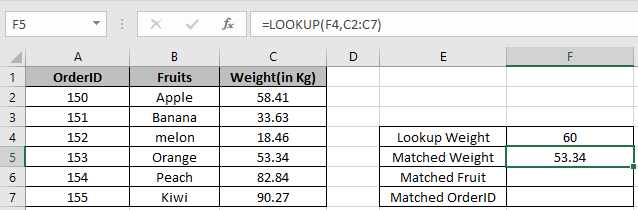
如您所见,单元格中最接近的重量。
现在,我们希望从匹配的重量中查找更多详细信息,例如水果名称。使用公式查找水果。
=LOOKUP(F4,C2:C7,B2:B7)
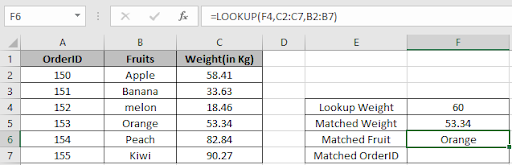
如您所见,水果名称对应于单元格中最接近的重量。
使用公式查找OrderID。
=LOOKUP(F4,C2:C7,B2:B7)
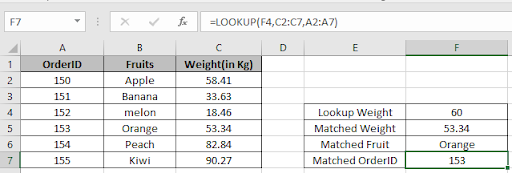
如您所见,OrderID对应于单元格中最接近的重量。
希望您了解如何在Excel中使用LOOKUP函数。在此处浏览更多有关查找值的文章。请随时在下面的评论框中陈述您的查询。
相关文章:
热门文章:
link:/ formulas-and-functions-vlookup-function简介[如何在Excel中使用VLOOKUP函数]